

By Adela D. Louie, Dernière mise à jour: January 15, 2024
De nos jours, vous remarquerez certainement que chaque appareil Android a une barre de recherche Google sur son écran d'accueil et qu'il est tellement difficile de l'ignorer. Elle consomme beaucoup d'espace sur votre appareil Android. C'est un must que vous sachiez comment supprimer la barre de recherche Google Android.
De cette façon, vous pourrez économiser davantage d'espace de stockage sur votre appareil, mais comme Google a déjà sa propre marque comme les téléphones Pixel et Nexus, supprimer la barre de recherche Google ne sera pas aussi simple. parce que ce type d'appareils Android a déjà un fonction intégrée de leur système Android qui est le système Android stock. Cela fait en fait référence au système développé par Google.
CONSEILS:
D'autre part, pour certains appareils Android tels que Samsung, LG, Sony et certaines autres marques Android que nous avons sur le marché utilisent leur propre système Android personnalisé qui est en fait basé sur leur système Android d'origine.
Cette fonctionnalité peut être désactivée facilement en modifiant simplement les paramètres de votre appareil Android.Dans cet article, nous allons vous montrer comment vous pouvez supprimer la barre de recherche Google pour les appareils Google et pour les appareils Android personnalisés.
Partie 1 : Comment supprimer la barre de recherche Google sur les appareils Android personnalisésPartie 2 : Comment désactiver l'application Google pour supprimer la barre de recherche GooglePartie 3 : Comment supprimer la barre de recherche Google à l'aide du lanceur personnaliséPartie 4 : Comment supprimer la barre de recherche Google en installant une ROM personnaliséePartie 5 : Pourquoi est-il nécessaire de supprimer la barre de recherche Google ?Partie 6 : Conclusion
Les gens LISENT AUSSIComment exporter les signets Google Chrome vers SafariComment réparer Google Drive ne synchronise pas le problème?
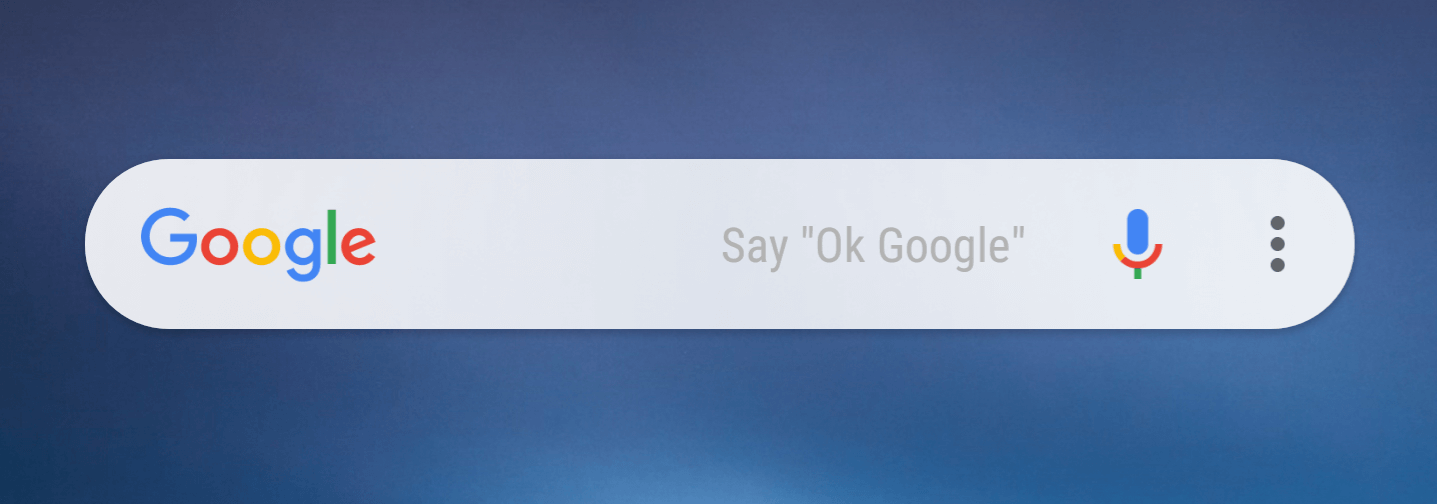
Il existe plusieurs appareils Android sur lesquels vous pouvez simplement désactiver la barre de recherche Google sur votre écran d'accueil en passant simplement par les paramètres de votre appareil Android.
Cependant, le processus de suppression de la barre de recherche Google dépendra de la marque de l'appareil Android que vous possédez. Voici les étapes que vous pouvez suivre pour supprimer la barre de recherche Google sur votre appareil Android.
Si vous n'avez pas été en mesure de supprimer ou de trouver un moyen de vous débarrasser de votre barre de recherche Google dans les paramètres de votre appareil Android, vous pouvez continuer et essayer simplement de désactiver l'application Google sur votre appareil Android.
De cette façon, vous pourrez supprimer la barre de recherche Google sur l'écran d'accueil de votre appareil.
Un conseil ici est que vous pouvez en fait essayer de faire la même méthode si vous utilisez un appareil système Android de série tel qu'un appareil Google Pixel ou un appareil Nexus. Voici ce que vous devez faire pour supprimer la barre de recherche Google.
Une fois que vous avez désactivé Google App sur votre appareil Android, le reste des fonctionnalités de Google seront toutes affectées, telles que votre Google Home et plus encore.
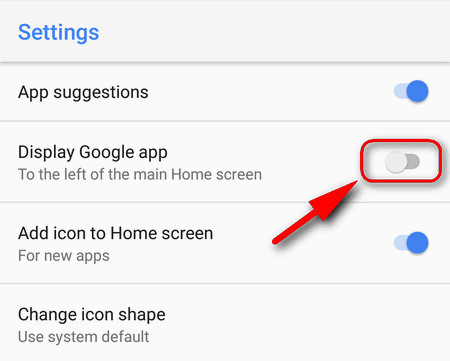
La plupart des utilisateurs demandent s'ils peuvent toujours supprimer la barre de recherche Google s'ils utilisent un appareil Google Pixel ou un appareil Nexus. En fait, ce n’est pas le cas.
Pour les téléphones Motorola qui utilisent en fait un système proche du stock Android, le meilleur moyen pour vous de vous débarrasser de la barre de recherche Google de votre écran d'accueil est de télécharger un lanceur tiers.
Pour le moment, c'est le seul moyen que vous pouvez faire pour supprimer la barre de recherche Google de l'écran d'accueil de votre appareil Pixel ou Nexus.
En utilisant un lanceur personnalisé, vous pourrez personnaliser les paramètres de votre appareil Pixel ou Nexus. Vous pouvez le personnaliser en modifiant l'interface de votre appareil Pixel ou Nexus. Il en va de même avec l'ajout d'un nouveau widget ou de raccourcis et bien sûr, la suppression de la barre de recherche Google.
Vous pouvez également choisir parmi plusieurs lanceurs, tous disponibles sur Google Play Store. Cependant, vous devez également tenir compte de la version de votre Android lorsque vous choisissez un lanceur pour votre appareil.
Certains de ces lanceurs disponibles sur le Google Play Store sont le « Google Now Launcher » et le « Nova Launcher ». Les deux lanceurs sont recommandés pour les appareils Android qui fonctionnent sur les versions Marshmallow, Nougat et Oero.
Cependant, vous devez garder à l'esprit que si vous envisagez d'utiliser un lanceur sur une version supérieure d'Android ou si vous l'utilisez sur la dernière version, il est possible que vous rencontriez des bogues.
En effet, les lanceurs ne peuvent pas suivre le nouveau système.
Mais si vous utilisez un appareil Android qui fonctionne sur une version plus ancienne telle qu'Android 2.0, il existe encore des lanceurs qui peuvent le prendre en charge. Certains des lanceurs que vous pouvez utiliser sont le Go Launcher EX, le lanceur ADW et le lanceur Zeam.

Dans cette méthode, vous devez vous assurer que votre appareil Android est enraciné pour que cela fonctionne. Et si votre appareil Android est enraciné, vous pouvez continuer et installer une ROM personnalisée sur l'appareil Android que vous avez.
De cette façon, vous pourrez contrôler toutes les parties de votre appareil Android. Et ainsi, vous pourrez alors supprimer la barre de recherche Google de votre écran d'accueil.
Ce que Google visait, c'est que l'Assistant Google réussisse. C'est en fait la raison pour laquelle ils ont mis une icône de microphone sur la barre de recherche. Le but de cette fonctionnalité est de donner du confort à tous leurs utilisateurs.
Cependant, si vous êtes le type de personne qui ne voudrait pas de ce type de fonctionnalité, la meilleure façon de procéder est de supprimer la barre de recherche sur l'écran d'accueil de votre appareil Android.
Et supprimer cela est en fait une chose facile à faire pour la plupart des appareils Android. Une autre raison pour laquelle certaines personnes souhaiteraient supprimer la barre de recherche Google sur leur écran d'accueil est qu'elles économisent davantage d'espace de stockage.
Oui c'est vrai. La barre de recherche Google sur l'écran d'accueil de votre appareil Android occupe en fait de l'espace sur votre appareil.
Avez-vous pu supprimer la barre de recherche Google sur l'écran d'accueil de votre appareil Android ? Assez simple non ? La suppression de la barre de recherche Google sur l'écran d'accueil de votre appareil Android est une chose tellement facile à faire et peu importe si vous utilisez un appareil Google tel que Pixel et Nexus ou si vous utilisez un autre appareil Android. Ce qui compte, c'est que le processus que vous devez effectuer pour supprimer la barre de recherche Google sur votre appareil.
Laisser un commentaire
Commentaire
Android Toolkit
Récupérez les fichiers supprimés de votre téléphone et tablette Android.
Essai Gratuit Essai GratuitArticles Populaires
/
INTÉRESSANTTERNE
/
SIMPLEDIFFICILE
Je vous remercie! Voici vos choix:
Excellent
Évaluation: 3.1 / 5 (basé sur 160 notes)